O que é Bandwidth Test?
O Bandwidth Test ou Btest no Mikrotik, é uma ferramenta integrada que permite medir a capacidade máxima de transferência de dados de uma interface de rede. Em termos mais simples, ele verifica a velocidade real de upload e download de sua conexão, ajudando a identificar gargalos, avaliar o desempenho e monitorar o uso da banda.
Por que Realizar o Teste de Bandwidth?
- Identificar Gargalos: Descobrir onde estão os pontos de estrangulamento na rede, como interfaces com capacidade limitada, configurações incorretas ou congestionamento.
- Verificar o Desempenho: Avaliar se a conexão com a internet ou entre dispositivos está funcionando conforme o esperado.
- Monitorar o Uso da Banda: Acompanhar o consumo de banda ao longo do tempo, identificando picos de utilização.
Comparar Diferentes Configurações: Avaliar o impacto de diferentes configurações de rede no desempenho.
Como Configurar o Bandwidth Test
Neste tutorial, demonstramos um teste de banda em um cenário específico, entre um Servidor MikroTik e um cliente PPPoE conectado via túnel PPPoE.
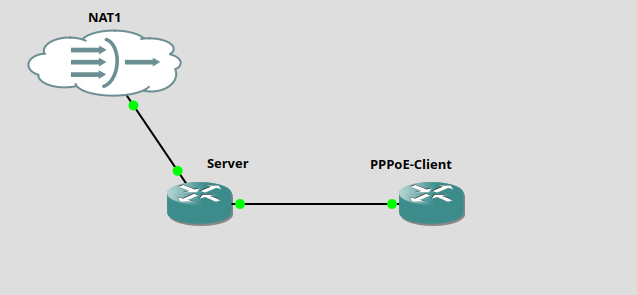
Bandwidth Test
Acessando o Mikrotik pelo Winbox.
Selecione o menu Tools.
Escolha a opção Bandwidth Test.
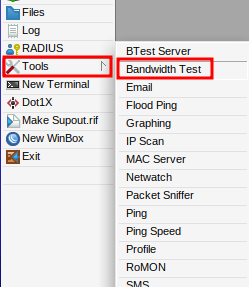
Preencha os campos:
- Test To – Informe o endereço IP para o teste (ex: 10.50.0.2).
- Protocol – Escolha o protocolo TCP ou UDP.
- Caso escolha a opção UDP, preencha os campos:
- Local UDP TX Size – informe o tamanho dos pacotes de dados enviados pela interface local do MikroTik.
- Remote UDP TX Size – Informe o tamanho dos pacotes de dados recebidos pelo dispositivo remoto, ou seja, o destino do teste de bandwidth.Direction – define a direção do tráfego que será medido durante o teste.
- Both – mede tanto o tráfego de upload quanto o de download simultaneamente.
- Tx – mede apenas o tráfego de upload, ou seja, a velocidade com que os dados são enviados do seu dispositivo para outro.
- Rx – mede apenas o tráfego de download, ou seja, a velocidade com que os dados são recebidos do outro dispositivo para o seu.
- Local TX Speed – define a velocidade máxima que o MikroTik irá tentar enviar dados durante o teste.
- Remote TX Speed – define a velocidade máxima que se espera que o dispositivo remoto transmita dados durante o teste.
- Random Data – esta opção utiliza dados aleatórios, o teste simula de forma mais precisa o tráfego real da rede, fornecendo resultados mais representativos.
- User – Nome de usuário para o servidor remoto, caso necessite de autenticação.
- Password – Senha para o servidor remoto, caso necessite de autenticação.
Clique no botão Start.
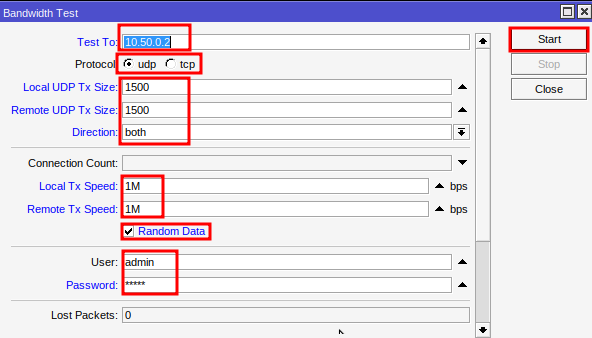
Após configurar os campos no Bandwidth Test do MikroTik, você terá acesso a um relatório detalhado que fornecerá informações cruciais sobre o desempenho da sua conexão. Essas informações incluem a taxa de transferência média (throughput), tanto para upload quanto para download, a porcentagem de pacotes perdidos durante o teste. Com base nesses dados, você poderá avaliar a qualidade da sua conexão, identificar possíveis gargalos e tomar decisões mais precisas sobre a configuração da sua rede.
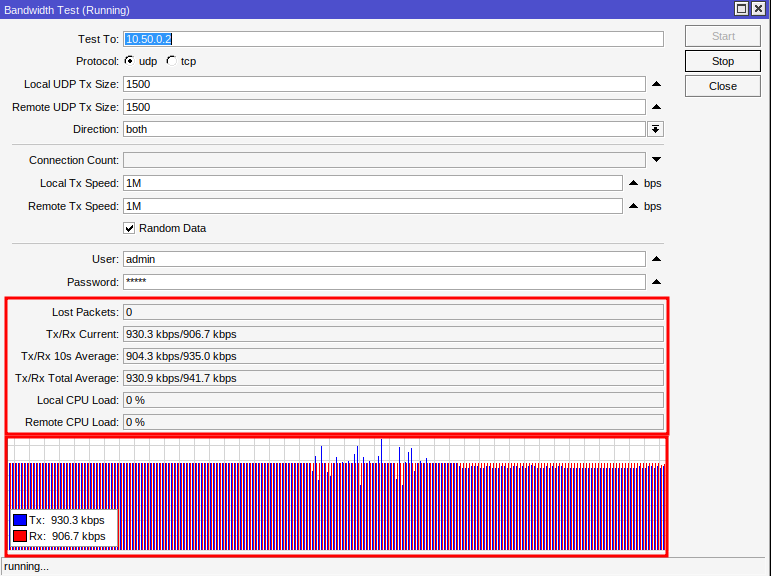
Ao dominar o teste de banda no MikroTik, você estará apto a identificar gargalos, otimizar a configuração da sua rede e garantir uma experiência de usuário mais satisfatória. Realize testes regularmente para monitorar o desempenho e tomar decisões proativas para manter sua rede sempre funcionando de forma eficiente.
Não encontrou as informações que procurava? Tem outras perguntas? Quer nos ajudar a melhorar o material? Não hesite em entrar em contato e buscar o suporte da MKController! Clique aqui para eventuais dúvidas.
Se você tem Mikrotiks em sua rede, potencialize o controle, a eficiência e o acesso remoto do seu Mikrotik com a MKController. Clique aqui para experimentar agora e descubra o poder de uma gestão avançada e intuitiva para elevar sua experiência a novos patamares!


